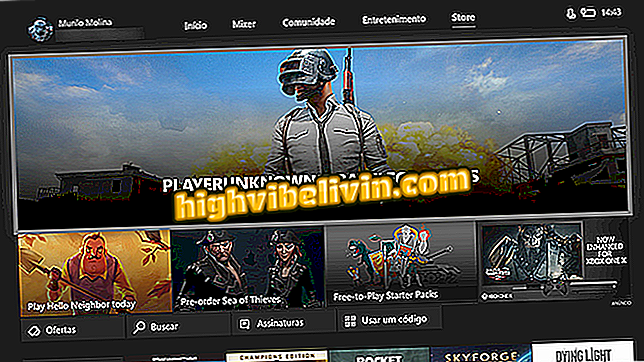Backup di foto e file PC nel tuo account Google
Google ha lanciato una nuova applicazione denominata Backup and Sync che salva documenti, foto e video nel cloud. Il programma unisce le funzioni e sostituisce le vecchie applicazioni Google Drive e Google Foto, separando i file per tipo e consentendo di ripristinare tutto da un vecchio PC o Mac a uno nuovo. Scopri le seguenti linee su come installare, configurare e iniziare a utilizzare Google Backup e sincronizzazione per archiviare i tuoi articoli online e recuperarli quando vuoi.
Quattro suggerimenti per trovare le foto in Google Foto o OneDrive

Nuovo Google Drive: Google Backup e sincronizzazione
Passaggio 1. Scarica e installa Google Backup and Sync, disponibile dalle pagine di download di Google Drive e Google Foto su;
Passaggio 2. Aprire l'applicazione nella barra delle applicazioni di Windows nell'angolo in basso a destra; o Mac nella barra in alto. Accedi al menu e apri "Preferenze";

Apre le preferenze di Backup e sincronizzazione
Passaggio 3. Immettere il nome del computer in alto e selezionare le cartelle da trasmettere a Google.
Per scegliere uno qualsiasi dal PC, fare clic su "Scegli cartelle". Ricorda di evitare di includere directory con file che superano il limite di Google Drive;

Scegli un nome e seleziona Cartelle per il backup
Passaggio 4. Per foto e video, puoi essere spensierato, purché tu selezioni l'opzione "Alta qualità" per usufruire dello spazio di archiviazione illimitato gratuito;

Salva foto e video illimitati
Passaggio 5. Se si sceglie lo spazio illimitato, che comprime video e foto fino a Full HD e 16 megapixel, è possibile abusare del servizio e caricare automaticamente tutte le schede di memoria dalle fotocamere.
Per abilitare la funzione, fare clic su "Dispositivi USB e schede SD" e selezionare la casella di controllo;

Carica automaticamente contenuti multimediali da schede di memoria
Passaggio 6. Nella scheda "Google Drive" accedi alle impostazioni di Drive tradizionali, scegliendo quali cartelle sincronizzare con il computer;

Imposta la sincronizzazione di Drive
Passo 7. Infine, vai alla scheda "Impostazioni" per verificare lo spazio disponibile per documenti e altri file (foto e video non consumano in alta qualità) e fai clic su "Aggiorna spazio di archiviazione" per acquistare più spazio online se necessario .

Vedi il tuo consumo di archiviazione
Come visualizzare video da Google Drive su PC Windows 10? Scambia suggerimenti nel forum.